Comment facilement mettre en retrait des paragraphes dans WordPress
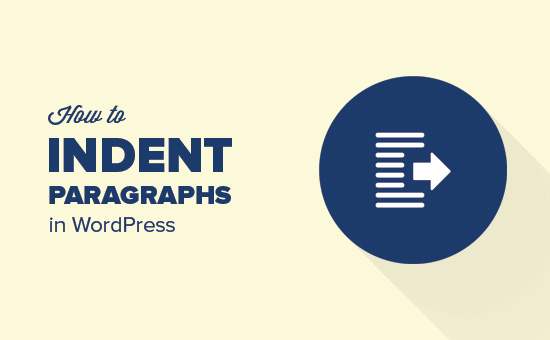
Voulez-vous ajouter des espaces ou des paragraphes d'indent dans WordPress? Bien que la majeure partie de votre texte soit alignée à gauche, dans certains cas, vous voudrez peut-être insérer un paragraphe pour améliorer la typographie et améliorer la lecture. Dans cet article, nous allons vous montrer comment mettre facilement en retrait des paragraphes dans WordPress.
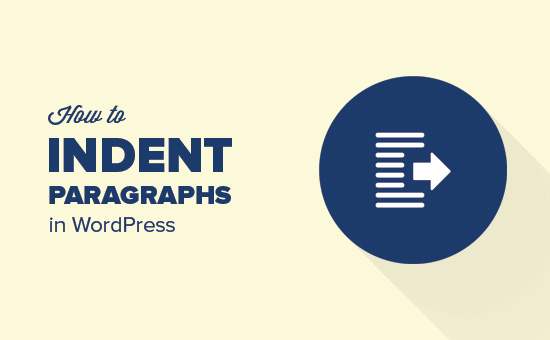
Méthode 1: Utilisation des boutons de retrait de texte dans Visual Editor
Par défaut, la plupart des thèmes WordPress affichent des paragraphes justifiés à gauche ou à droite pour les langues de droite à gauche..
Si vous souhaitez mettre un paragraphe en retrait, vous pouvez le faire manuellement en cliquant sur le bouton Augmenter le retrait dans l'éditeur visuel. Cela va ajouter un espacement à la gauche du paragraphe.

Si vous souhaitez indenter plusieurs paragraphes, vous devez les sélectionner, puis cliquer sur le bouton Augmenter le retrait..
Vous pouvez cliquer plusieurs fois sur le retrait afin d’augmenter l’espacement. Par exemple, si vous cliquez deux fois dessus, l'espacement du retrait sera doublé..
Vous pouvez également réduire l’espacement en cliquant sur le bouton de diminution du retrait..
Méthode 2: indenter le paragraphe manuellement à l'aide de l'éditeur de texte
L’utilisation des boutons de retrait dans l’éditeur visuel est le moyen le plus simple d’indenter des paragraphes dans WordPress. Cependant, cela ne vous permet pas de contrôler la quantité d'espacement que vous souhaitez ajouter.
Les utilisateurs plus avancés peuvent basculer vers l'éditeur de texte et ajouter manuellement un espacement. Tout ce que vous avez à faire est d’envelopper le texte autour de la balise de paragraphe
et
balises et ensuite ajouter CSS intégré au texte de paragraphe comme ceci:Votre texte de paragraphe va ici…

Cette méthode vous permet de contrôler l'espacement que vous souhaitez utiliser comme retrait. Cette méthode fonctionnerait mieux si vous n’aviez pas besoin d’indenter des paragraphes aussi souvent. Toutefois, si vous indentez fréquemment des paragraphes, il ne s'agit pas d'une solution idéale..
Méthode 3: indentez uniquement la première ligne d'un paragraphe
Les pages Web n'utilisent pas l'espacement de paragraphe traditionnel utilisé par les traitements de texte ou la composition, ce qui n'indente que la première ligne du paragraphe..
Même dans WordPress, lorsque vous indenter un paragraphe, l’espacement est ajouté à tout le paragraphe..

Certains sites Web tels que les actualités, les sites de magazines ou les revues littéraires peuvent vouloir ajouter un espacement de paragraphe plus traditionnel. Dans ce cas, vous devrez ajouter du CSS personnalisé à votre thème..
Vous devez d'abord visiter Apparence »Personnaliser lancer le personnalisateur de thème WordPress. Maintenant, cliquez sur l'onglet "CSS supplémentaire".

Cela vous montrera une zone de texte dans le volet de gauche où vous pouvez ajouter votre CSS personnalisé. Vous devez ajouter ce code CSS dans la boîte..
p.custom-indent text-indent: 60px;
Ce code CSS indique simplement aux navigateurs que si un paragraphe a une classe .custom-indent, ajoutez 60px comme texte-indent.
Vous pouvez maintenant modifier un message dans WordPress et passer à l'éditeur de texte. Ensuite, envelopper votre paragraphe à l'intérieur
et
balises comme ceci:Votre texte de paragraphe va ici…
Une fois cela fait, vous pouvez prévisualiser votre message et vous verrez que seule la première ligne du paragraphe est précédée d'un espacement..

Cette méthode fonctionnera parfaitement si vous voulez indenter seulement quelques paragraphes. Toutefois, si vous souhaitez ajouter ce style à tous les paragraphes de votre site, il vous suffit de modifier le code CSS personnalisé comme suit:
article p text-indent: 60px;
Cette règle CSS indente automatiquement la première ligne de tous les paragraphes d'un article ou d'une page WordPress.
Nous espérons que cet article vous a aidé à apprendre à mettre en retrait des paragraphes dans WordPress. Vous voudrez peut-être également consulter nos conseils pour maîtriser l’éditeur visuel WordPress.
Si vous avez aimé cet article, abonnez-vous à nos tutoriels vidéo sur la chaîne YouTube pour WordPress. Vous pouvez aussi nous trouver sur Twitter et Facebook.


